
કેટલાક દુર્લભ કિસ્સાઓમાં, ટ aરેંટ ક્લાયંટ વપરાશકર્તાને ભૂલ આવી શકે છે "ડિસ્ક પર લખો. Deniedક્સેસ નકારી". આ સમસ્યા ત્યારે થાય છે જ્યારે ટોરેન્ટ પ્રોગ્રામ હાર્ડ ડ્રાઇવ પર ફાઇલોને ડાઉનલોડ કરવાનો પ્રયાસ કરે છે, પરંતુ તેમાં કેટલીક અવરોધોનો સામનો કરવો પડે છે. સામાન્ય રીતે, આ ભૂલ સાથે, ડાઉનલોડ લગભગ 1% - 2% પર અટકી જાય છે. આ સમસ્યા માટે ઘણા સંભવિત વિકલ્પો છે.
ભૂલનાં કારણો
ભૂલનો સાર એ છે કે ડિસ્ક પર ડેટા લખતી વખતે ટોરેંટ ક્લાયંટને deniedક્સેસ નકારી છે. કદાચ પ્રોગ્રામમાં લેખિત પરવાનગી નથી. પરંતુ આ કારણ ઉપરાંત, બીજા ઘણા લોકો છે. આ લેખ સમસ્યાઓના સૌથી સંભવિત અને સામાન્ય સ્રોત અને તેના ઉકેલોની સૂચિ આપશે.
પહેલેથી જ ઉલ્લેખ કર્યો છે તેમ, ડિસ્ક પર લખો ભૂલ એકદમ દુર્લભ છે અને તેના ઘણા કારણો છે. તેને ઠીક કરવામાં તમને થોડીવારનો સમય લાગશે.
કારણ 1: વાયરસ અવરોધિત
વાયરસ સ softwareફ્ટવેર કે જે તમારા કમ્પ્યુટર સિસ્ટમમાં સ્થાયી થઈ શકે છે તે ડિસ્ક પર લખવા માટે ટrentરેંટ ક્લાયંટની limક્સેસને મર્યાદિત કરવા સહિત ઘણી સમસ્યાઓ પેદા કરી શકે છે. વાયરસ પ્રોગ્રામોને શોધવા માટે પોર્ટેબલ સ્કેનર્સનો ઉપયોગ કરવાની ભલામણ કરવામાં આવે છે, કારણ કે પરંપરાગત એન્ટિવાયરસ આ કાર્યનો સામનો કરી શકશે નહીં. છેવટે, જો તે આ ધમકીને ચૂકી ગયો, તો પછી એક તક છે કે તે તે બિલકુલ શોધી શકશે નહીં. ઉદાહરણ મફત ઉપયોગિતાનો ઉપયોગ કરશે ડોક્ટર વેબ ક્યુરેલ્ટ!. તમે તમારા માટે અનુકૂળ એવા કોઈપણ અન્ય પ્રોગ્રામથી સિસ્ટમને સ્કેન કરી શકો છો.
- સ્કેનર લોંચ કરો, ડોક્ટર વેબ આંકડામાં ભાગ લેવા સંમત થાઓ. ક્લિક કર્યા પછી "ચકાસણી પ્રારંભ કરો".
- ચકાસણી પ્રક્રિયા શરૂ થશે. તે થોડી મિનિટો ટકી શકે છે.
- જ્યારે સ્કેનર બધી ફાઇલો તપાસે છે, ત્યારે તમને ધમકીઓની ગેરહાજરી અથવા હાજરી વિશેનો અહેવાલ રજૂ કરવામાં આવશે. જો કોઈ ખતરો છે, તો તેને ભલામણ કરેલી સ softwareફ્ટવેર પદ્ધતિથી ઠીક કરો.
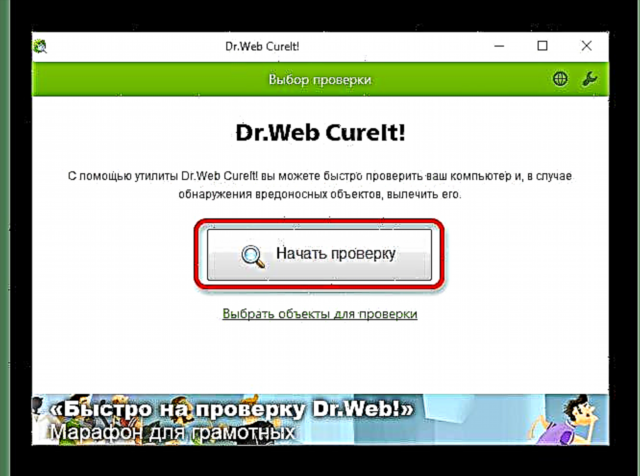

કારણ 2: પર્યાપ્ત ફ્રી ડિસ્ક જગ્યા નથી
કદાચ ડિસ્ક કે જેના પર ફાઇલો ડાઉનલોડ કરવામાં આવે છે તે ક્ષમતામાં ભરેલી છે. થોડી જગ્યા ખાલી કરવા માટે, તમારે કેટલીક બિનજરૂરી ચીજો કા deleteી નાખવી પડશે. જો તમારી પાસે કા deleteી નાખવા માટે કંઈ નથી, અને ત્યાં પૂરતી જગ્યા નથી અને ક્યાંય ખસેડવાની જગ્યા નથી, તો તમારે ક્લાઉડ સ્ટોરેજ સેવાઓનો ઉપયોગ કરવો જોઈએ જે ગીગાબાઇટ્સની જગ્યા મફત આપે છે. ઉદાહરણ તરીકે, ફિટ ગૂગલ ડ્રાઇવ, ડ્રropપબ .ક્સ અને અન્ય.
જો તમને તમારા કમ્પ્યુટરમાં ગડબડ છે અને તમને ખાતરી નથી કે ડિસ્ક પર કોઈ ડુપ્લિકેટ ફાઇલો નથી, તો પછી એવા પ્રોગ્રામ્સ છે જે તમને આ શોધવામાં મદદ કરશે. ઉદાહરણ તરીકે, માં ક્લિકાનર ત્યાં એક કાર્ય છે.
- ક્લિકાનરમાં, ટેબ પર જાઓ "સેવા"અને પછી અંદર "ડુપ્લિકેટ્સ માટે શોધ કરો". તમે જરૂરી પરિમાણોને ગોઠવી શકો છો.
- જ્યારે જરૂરી ચેકમાર્ક ક્લિક કરવામાં આવે છે શોધો.
- જ્યારે શોધ પ્રક્રિયા સમાપ્ત થઈ જાય, ત્યારે પ્રોગ્રામ તમને તેના વિશે સૂચિત કરશે. જો તમારે ડુપ્લિકેટ ફાઇલને કા deleteી નાખવાની જરૂર હોય, તો તેની બાજુના બ theક્સને તપાસો અને ક્લિક કરો કા Deleteી નાંખો પસંદ.


કારણ 3: માલફંક્શન ક્લાયંટ
કદાચ ટોરેન્ટ પ્રોગ્રામ ખોટી રીતે કામ કરવાનું શરૂ કર્યું અથવા તેની સેટિંગ્સ નુકસાન થઈ ગઈ. પ્રથમ કિસ્સામાં, તમારે ક્લાયંટને ફરીથી પ્રારંભ કરવાની જરૂર છે. જો તમને શંકા છે કે સમસ્યા પ્રોગ્રામના ક્ષતિગ્રસ્ત ઘટકમાં છે, તો તમારે રજિસ્ટ્રી સાફ કરીને ટrentરેંટ ફરીથી ઇન્સ્ટોલ કરવાની જરૂર છે અથવા બીજા ક્લાયંટનો ઉપયોગ કરીને ફાઇલોને ડાઉનલોડ કરવાનો પ્રયાસ કરવો પડશે.
ડિસ્ક પર લખવાની સમસ્યાને ઠીક કરવા માટે, ટrentરેંટ ક્લાયંટને ફરીથી પ્રારંભ કરવાનો પ્રયાસ કરો.
- જમણી માઉસ બટન સાથે અનુરૂપ ટ્રે આયકન પર ક્લિક કરીને અને પસંદ કરીને ટોરેંટમાંથી સંપૂર્ણપણે બહાર નીકળો "બહાર નીકળો" (ઉદાહરણ માં બતાવેલ છે બિટ્ટોરન્ટ, પરંતુ લગભગ બધા ગ્રાહકોમાં બધું એક સરખા છે).
- હવે ક્લાયંટના શોર્ટકટ પર જમણું-ક્લિક કરો અને પસંદ કરો "ગુણધર્મો".
- વિંડોમાં, ટ tabબ પસંદ કરો "સુસંગતતા" અને બ checkક્સને ચેક કરો "આ પ્રોગ્રામને એડમિનિસ્ટ્રેટર તરીકે ચલાવો". ફેરફારો લાગુ કરો.



જો તમારી પાસે વિન્ડોઝ 10 છે, તો તે પછી વિન્ડોઝ XP સાથે સુસંગતતા મોડ સેટ કરવા માટે અર્થપૂર્ણ છે.
ટ tabબમાં "સુસંગતતા" વિરુદ્ધ બ checkક્સને તપાસો "આ સાથે સુસંગતતા મોડમાં પ્રોગ્રામ ચલાવો" અને નીચલી સૂચિમાં ગોઠવણી કરો "વિન્ડોઝ એક્સપી (સર્વિસ પેક 3)".
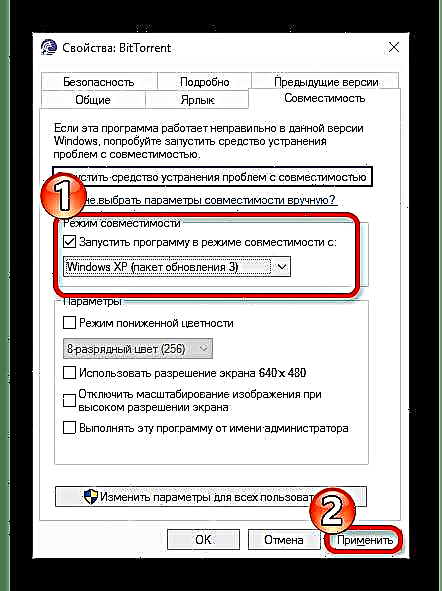
કારણ 4: ફાઇલ સેવ પાથ સિરિલિકમાં લખાયેલ છે
આ કારણ તદ્દન દુર્લભ છે, પરંતુ તદ્દન વાસ્તવિક છે. જો તમે ડાઉનલોડ પાથનું નામ બદલવા જઇ રહ્યા છો, તો તમારે ટrentરેંટ સેટિંગ્સમાં આ પાથનો ઉલ્લેખ કરવાની જરૂર છે.
- માં ક્લાયંટ પર જાઓ "સેટિંગ્સ" - "પ્રોગ્રામ સેટિંગ્સ" અથવા મિશ્રણનો ઉપયોગ કરો સીટીઆરએલ + પી.
- ટ tabબમાં ફોલ્ડર્સ ચેકમાર્ક "અપલોડ કરેલી ફાઇલોને આમાં ખસેડો".
- ત્રણ બિંદુઓ સાથે બટનને ક્લિક કરીને, લેટિન અક્ષરોવાળા ફોલ્ડરને પસંદ કરો (ખાતરી કરો કે ફોલ્ડરનો રસ્તો સિરિલિકનો સમાવેશ કરતું નથી).
- ફેરફારો લાગુ કરો.

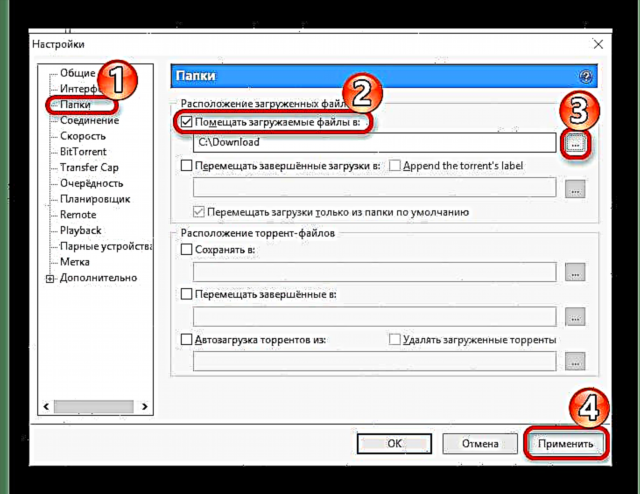
જો તમારી પાસે અધૂરી ડાઉનલોડ છે, તો તેના પર જમણું-ક્લિક કરો અને ઉપર જાઓ "એડવાન્સ્ડ" - "અપલોડ કરો" યોગ્ય ફોલ્ડર પસંદ કરીને. આ દરેક અન્ડરલોડ ફાઇલ માટે થવું આવશ્યક છે.
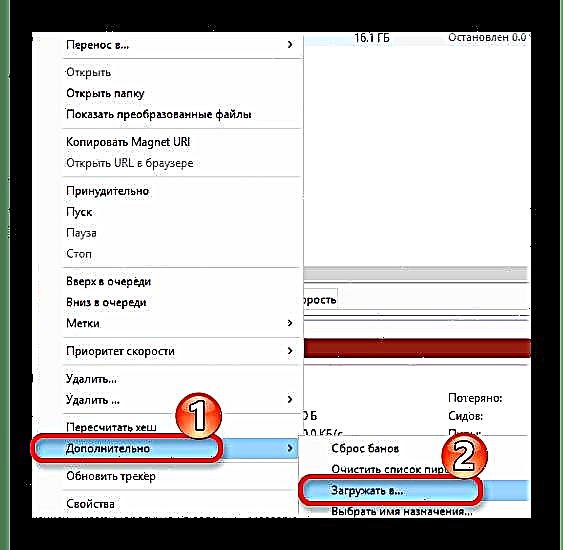
અન્ય કારણો
- ટૂંકા ગાળાની નિષ્ફળતાને કારણે ડિસ્ક લખવાની ભૂલ હોઈ શકે છે. આ કિસ્સામાં, કમ્પ્યુટરને ફરીથી પ્રારંભ કરો;
- એન્ટી વાઈરસ પ્રોગ્રામ, ટrentરેંટ ક્લાયંટને અવરોધિત કરી શકે છે અથવા ફક્ત અન્ડરલોડ ફાઇલને સ્કેન કરી શકે છે. સામાન્ય ડાઉનલોડ માટે થોડા સમય માટે સુરક્ષા અક્ષમ કરો;
- જો કોઈ objectબ્જેક્ટ ભૂલથી લોડ થઈ રહ્યું છે, અને બાકીનું સામાન્ય છે, તો તે કારણ કુટિલતાથી ડાઉનલોડ કરેલ ટrentરેંટ ફાઇલમાં છે. ડાઉનલોડ કરેલા ટુકડાઓ સંપૂર્ણપણે દૂર કરવાનો પ્રયાસ કરો અને તેમને ફરીથી ડાઉનલોડ કરો. જો આ વિકલ્પ મદદ કરશે નહીં, તો તમારે બીજું વિતરણ શોધવું જોઈએ.
મૂળભૂત રીતે, "ડિસ્ક પર લખો accessક્સેસ નામંજૂર" ભૂલને ઠીક કરવા માટે, તેઓ ક્લાયંટનો ઉપયોગ એડમિનિસ્ટ્રેટર તરીકે શરૂ કરવા અથવા ફાઇલો માટે ડિરેક્ટરી (ફોલ્ડર) ને બદલવા માટે કરે છે. પરંતુ અન્ય પદ્ધતિઓમાં પણ જીવવાનો અધિકાર છે, કારણ કે સમસ્યા હંમેશાં ફક્ત બે કારણો સુધી મર્યાદિત હોઈ શકતી નથી.











